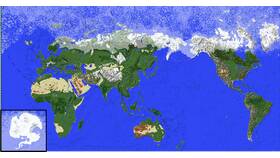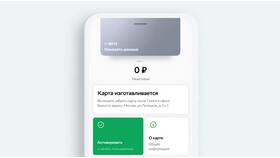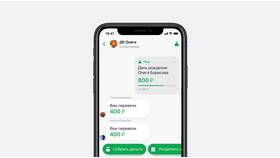Установка пользовательских карт в Minecraft позволяет разнообразить игровой процесс. Рассмотрим процесс загрузки небольшой карты для разных версий игры.
Содержание
Подготовка к установке
| Требование | Описание |
| Версия Minecraft | Соответствие версии карты и игры |
| Формат карты | .zip или папка с файлами мира |
| Свободное место | 10-50 МБ для небольших карт |
Пошаговая инструкция для ПК
Скачивание карты
- Найдите подходящую карту на проверенных ресурсах
- Убедитесь в совместимости с вашей версией игры
- Скачайте архив с картой (.zip или .rar)
Установка карты
- Закройте Minecraft, если он запущен
- Распакуйте архив в папку saves
- Для Windows: %appdata%\.minecraft\saves
- Для Mac: ~/Library/Application Support/minecraft/saves
- Запустите игру, выберите карту в меню
Установка на мобильные устройства
| Платформа | Действия |
| Android | Файловый менеджер → games → com.mojang → minecraftWorlds |
| iOS | Через iTunes или специальные приложения для работы с файлами |
Проверка работоспособности
- Убедитесь, что папка с картой содержит файлы level.dat
- Проверьте отсутствие кириллических символов в названии
- Для модовых карт установите необходимые моды
- При ошибках попробуйте переименовать папку с картой
Где найти небольшие карты
- Официальный форум Minecraft
- Проверенные сайты с картами (9Minecraft, PlanetMinecraft)
- Сообщества в социальных сетях
- Специализированные YouTube-каналы
Советы по выбору карт
- Обращайте внимание на дату публикации
- Проверяйте отзывы других игроков
- Начинайте с карт размером до 10 МБ
- Для первого опыта выбирайте карты без модов
Загрузка небольших карт в Minecraft - простой процесс, который значительно расширяет игровые возможности. Следуя инструкциям, вы сможете быстро установить новые миры и начать исследование.